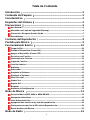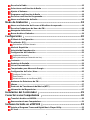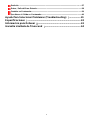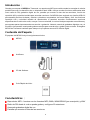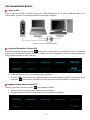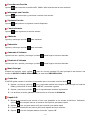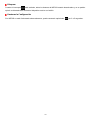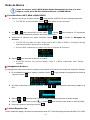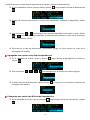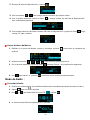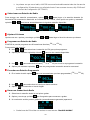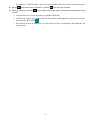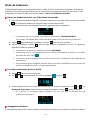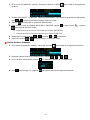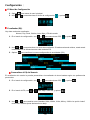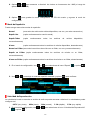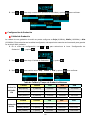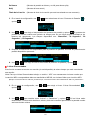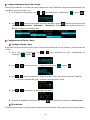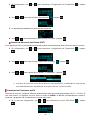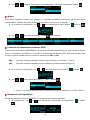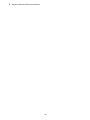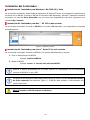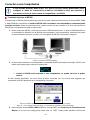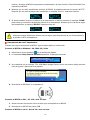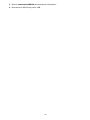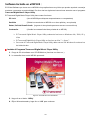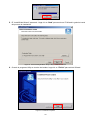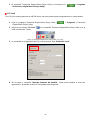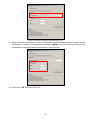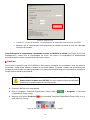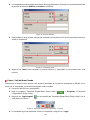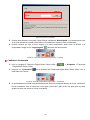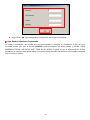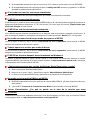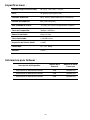MP320
Manual del Usuario

Tabla de Contenido
Introducción︱ ........................................................................................ 5
Contenido del Paquete︱....................................................................... 5
Características︱ .................................................................................... 5
Requisitos del Sistema︱ ...................................................................... 6
Precauciones︱ ...................................................................................... 6
Uso General........................................................................................................................6
Haciendo una Copia de Seguridad (Backup)...................................................................6
Precaución: Riesgo de Quedar Sordo .............................................................................7
Recordatorios.....................................................................................................................7
Controles del Reproductor︱ ................................................................ 8
Pantalla para Música︱ .......................................................................... 9
Funcionamiento Básico︱ ................................................................... 10
Cargar la Pila....................................................................................................................10
Prender el Dispositivo (Power ON).................................................................................10
Apagar el Dispositivo (Power OFF)................................................................................10
Escuchar una Canción ....................................................................................................11
Interrumpir una Canción .................................................................................................11
Siguiente Canción............................................................................................................11
Canción Anterior..............................................................................................................11
Adelantar ..........................................................................................................................11
Retroceder........................................................................................................................11
Aumentar el Volumen......................................................................................................11
Disminuir el Volumen ......................................................................................................11
Menú Principal .................................................................................................................11
Grabar Voz........................................................................................................................11
Repetir A-B.......................................................................................................................11
Bloquear ...........................................................................................................................12
Restaurar la Configuración.............................................................................................12
Modo de Música︱................................................................................ 13
Escuchar Música MP3, WMA o WMA-DRM10................................................................13
Navegante de Archivos ...................................................................................................13
Lista de Reproducción ....................................................................................................13
Agregando una canción a my lista de reproducción....................................................14
Extrayendo una canción de Mi Lista de Reproducción................................................14
Borrar Archivos de Música .............................................................................................15
Modo de Radio︱ .................................................................................. 15
2

Escuchar la Radio............................................................................................................15
Seleccionar una Estación de Radio ...............................................................................16
Ajustar el Volumen ..........................................................................................................16
Programar una Estación de Radio .................................................................................16
Escuchar una Estación Programada..............................................................................16
Hacer una Grabación de Radio.......................................................................................16
Modo de Grabación︱ .......................................................................... 18
Hacer una Grabación de Voz con el Micrófono Incorporado.......................................18
Escuchar Grabaciones de Voz o de FM.........................................................................18
Navegante de Archivos ...................................................................................................18
Borrar Archivos Grabados..............................................................................................19
Configuración︱ ................................................................................... 20
El Menú de Configuración...............................................................................................20
Ecualizador (EQ)..............................................................................................................20
Personalizar el EQ del Usuario ...................................................................................................20
Modo de Repetición.........................................................................................................21
Velocidad de Reproducción............................................................................................21
Configuración de Grabación...........................................................................................22
Calidad de Grabación .................................................................................................................22
VAD (Activación por Detección de Voz)......................................................................................23
Contraste..........................................................................................................................23
Protector de Pantalla.......................................................................................................23
Líricas Sincronizadas......................................................................................................24
Temporizador para Ahorro de Energía ..........................................................................25
Configuración de Fecha / Hora.......................................................................................25
Configurar Fecha / Hora..............................................................................................................25
Zona Horaria ...............................................................................................................................25
Horario de Ahorro de Luz Diurna (DST)......................................................................................26
Restaurar las Estaciones de FM.....................................................................................26
Idioma ...............................................................................................................................27
Protocolo de Transferencia de Música (MTP) ...............................................................27
Información del Reproductor..........................................................................................27
Instalación del Controlador︱ ............................................................. 29
Conectar a una Computadora︱ ......................................................... 30
Transferir Archivos al MP320..........................................................................................30
Desconectar de una Computadora.................................................................................31
Software Incluido en el MP320︱ ........................................................ 33
Instalar el Programa Transcend Digital Music Player Utility........................................33
PC-Lock ............................................................................................................................35
3

Partición ...........................................................................................................................37
Entrar / Salir del Área Privada.........................................................................................38
Cambiar su Contraseña...................................................................................................39
Que Hacer si Olvida su Contraseña...............................................................................40
Ayuda Para Solucionar Problemas (Troubleshooting)︱ ................. 41
Especificaciones︱............................................................................... 43
Información para Ordenar︱................................................................ 43
Garantía Limitada de Transcend︱ ..................................................... 44
4

Introducción︱
Gracias por comprar el MP320 de Transcend, un reproductor MP3 que combina todas las ventajas de música
portátil liviana con los beneficios de un dispositivo flash USB e incluye muchas funciones adicionales tales
como radio de FM, grabación digital de voz, pantalla que muestra la letra de las canciones, función de
repetición A-B y velocidad variable para escuchar canciones. Su MP320 viene equipado con interfaz USB 2.0
para transferir archivos de datos y música a y desde su computadora, de forma rápida y fácil. Las funciones
repetición A-B y velocidad variable de reproducción le permiten escuchar continuamente secciones
específicas de un archivo de audio, a mayor o menor velocidad, lo cual es ideal para aprender otros idiomas y
para repasar partes importantes de una canción o grabación. Además, usando la grabadora digital de voz y el
micrófono incorporado, usted puede grabar mensajes para recordar algo y grabar juntas o clases. El elegante
MP320 de Transcend cambiará para siempre lo que piensa acerca de la música digital.
Contenido del Paquete︱
El paquete del MP320 incluye los siguientes artículos:
MP320
Audífonos
CD del Software
Guía Rápida de Inicio
Características︱
Reproductor MP3 – funciona con los formatos MP3, WMA, WMA-DRM10 (por suscripción) y WAV
Radio de FM desde el cual se puede grabar y configurar 20 estaciones
Avanzada grabadora digital de voz
Pantalla que muestra la letra de las canciones
5

Vívida pantalla OLED de dos colores que muestra el texto claramente desde cualquier ángulo y
con cualquier luz
VAD (Activación por Detección de Voz) para grabaciones de alta calidad sin espacios en blanco
Función de repetición A-B permite escuchar continuamente secciones específicas de un archivo
Velocidades variables de reproducción
Funciona con 13 idiomas incluyendo menús, título de canción/álbum, nombre del artista y líricas
Se puede usar como una llave USB para transferir y guardar datos
Software incluido se puede usar para bloquear su computadora y proteger sus archivos con
contraseña
7 efectos de ecualizador incluyendo la configuración USER EQ que se puede personalizar
Pila interna Li-ion recargable que proporciona 15 horas de música continua*
Conector USB2.0 incorporado para fácil conectividad y rápida transferencia de archivos
Reloj de hora real muestra la hora local y de otros lugares del mundo
* El tiempo máximo de música continua se logra con el protector de pantalla en “blanco” y la función de
“Líricas Sincronizadas” desactivada.
Requisitos del Sistema︱
Una computadora de escritorio o portátil con un puerto USB activado
Uno de los siguientes sistemas operativos:
• Windows
®
Me
• Windows
®
2000
• Windows
®
XP
• Windows
Vista
™
• Mac
™
OS 10.0 o más reciente
• Linux
™
Kernel 2.4 o más reciente
Precauciones︱
Estas pautas de uso y seguridad son IMPORTANTES. Por favor sígalas cuidadosamente.
Uso General
• Desempaque el contenido del paquete del MP320 cuidadosamente.
• No permita que su MP320 se humedezca o entre en contacto con agua u otros líquidos.
• No use un trapo húmedo o mojado para limpiar el reproductor.
• No use ni guarde su en ninguno de los siguientes lugares:
o Donde esté expuesto directamente a la luz del sol
o Cerca de un aire acondicionado, calentador eléctrico u otra fuente de calor
o Dentro de un auto que esté expuesto directamente a la luz del sol
Haciendo una Copia de Seguridad (Backup)
Transcend NO se hace responsable por la pérdida o el daño de datos durante el funcionamiento de
este dispositivo. Si decide guardar datos en su MP320, le recomendamos que haga una copia
frecuentemente en su computadora u otro medio de almacenamiento de datos.
Para garantizar tasas de transferencia de datos de alta velocidad, asegúrese que la computadora a la cual
6

conecte el MP320 tenga los controladores USB necesarios. Si no sabe como verificar esto, por favor lea el
manual de su computadora o motherboard.
Precaución: Riesgo de Quedar Sordo
• El uso repetido o constante de audífonos a niveles de volumen por encima de 80 decibeles puede dar
la falsa impresión de que el volumen no es lo suficientemente alto. Al aumentar el volumen
continuamente, usted corre el riesgo de dañar su sistema auditivo.
• Para proteger su salud, mantenga el volumen del reproductor MP3 por debajo de 80 decibeles y no lo
use por periodos muy largos de tiempo. Deje de usarlo si tiene dolor de cabeza, nausea o dificultad
para escuchar.
• Su reproductor MP3 tiene un límite de volumen de 100 decibeles.
• Tanto el reproductor MP3 como los audífonos incluidos están en conformidad con la regulación
Francesa acerca de reproductores portátiles de música (orden del 24 de julio de 1998.)
• Antes de usar otros audífonos, asegúrese de que son compatibles con el par original.
Recordatorios
• Asegúrese que el interruptor no esté activado.
• Nunca use “Formato Rápido” o “Formato Completo” para formatear su MP320 en Windows
®
.
• Siga los pasos que aparecen en la sección “Desconectar de una Computadora” para remover su
MP320 de una computadora.
• Transcend ocasionalmente hace actualizaciones de su firmware para ciertos productos. Le
sugerimos que visite http://www.transcendusa.com y descargue la versión más reciente de
firmware.
7

Controles del Reproductor︱
Figura 1. MP320
A Interruptor para bloquear
B
Repetir A-B / Grabar
C
Botón Menú
D
Micrófono
E
Entrada para audífonos
F
Agujero para el cordón del cuello
G
Aumentar el volumen
H
Play / Pause / Power
I
Siguiente / Adelantar
J
Disminuir el volumen
K
Anterior / Retroceder
L
Botón Reset
M
Conector USB 2.0 de alta velocidad
N
Pantalla OLED de dos colores
8

Pantalla para Música︱
Figura 2. Pantalla OLED
ICONO INDICACION
A Fuente de Grabación
Micrófono Incorporado
Radio deFM
B VAD Indica que la función Activación por Detección de Voz está activada
C Calidad de Grabación
Calidad Baja Calidad Media Calidad Alta
D
Apagar automática/ Indica que el temporizador está activado
(Blanco)
E Modo de Ecualizador
Normal Pop Rock Clásica Jazz Bajo
USER
(Blanco)
F Modo de Repetición
Normal
Repetir
Una
Repetir
Todas
Al
azar
Normal en el
Fólder
Repetir
en
Fólder
Al azar
en Fólder
Repetir
A-B
(Blanco)
G
Velocidad de
Reproducción
1.00x 1.33x
1.14x
0.80x 0.67x
H
Gráfica del EQ Muestra la gráfica del ecualizador cuando está escuchando música.
I
Bloquear Indica que el interruptor de bloqueo está activado (los controles no funcionan)
J
Pila Indica el nivel de carga de la pila
K
Álbum / Artista / Letra Muestra el título del álbum, nombre del artista o letra de la canción
L
Canción / Letra Muestra el título de la canción, nombre del archivo o letra de la canción
M
Fecha Muestra la fecha de hoy y el día de la semana
N
Hora Muestra la hora actual
O
Info. de la canción Indica el número de la canción actual e información del tiempo de reproducción
P
Estado del
Rdt
Tocar Interrumpir Detener Retroceder Adelantar Grabar
Q Modo de Ver Texto
Título del Álbum Nombre del Artista Letra de la Canción
9

Funcionamiento Básico︱
Cargar la Pila
Quite la tapa del MP320 y enchufe el conector USB directamente en un puerto USB disponible en su
computadora. La pila Li-ion interna del MP320 comenzará a cargarse.
Figura 3. Conectar a una Computadora
Prender el Dispositivo (Power ON)
Oprima y mantenga oprimido el botón para prender el reproductor. Un logotipo animado de Transcend
aparecerá en la pantalla. Después de que la pantalla de inicio desaparezca, el menú principal aparecerá.
Ahora puede comenzar a usar el MP320.
• El MP320 demora unos pocos segundos para prenderse.
• Si el icono
(Lock) aparece en la pantalla cuando se está prendiendo el MP320, quiere decir que el
interruptor
está activado. Desactive el modo de bloqueo antes de prender el reproductor.
Apagar el Dispositivo (Power OFF)
Oprima y mantenga oprimido el botón para apagar el MP320.
• Toma unos pocos segundos para apagarse completamente.
• El logotipo animado de Transcend aparecerá en la pantalla al apagarse:
10

Escuchar una Canción
Oprima para escuchar el archivo MP3, WMA o WAV seleccionado en ese momento.
Interrumpir una Canción
Oprima para interrumpir y para hacer continuar una canción.
Siguiente Canción
Oprima para pasar a la siguiente canción disponible.
Canción Anterior
Oprima
para regresar a la canción anterior.
Adelantar
Oprima y mantenga oprimido para adelantar.
Retroceder
Oprima y mantenga oprimido
para retroceder.
Aumentar el Volumen
Oprima una vez u oprima y mantenga oprimido
hasta llegar al volumen deseado.
Disminuir el Volumen
Oprima una vez u oprima y mantenga oprimido
hasta llegar al volumen deseado.
Menú Principal
Estando en cualquier modo, oprima para ver el menú principal. El menú principal le da acceso a los
modos de MUSICA, RADIO, GRABACION y al menú de CONFIGURACION.
Grabar Voz
El MP320 graba usando el micrófono incorporado que se encuentra cerca del botón .
1. Oprima y mantenga oprimido
por 2 segundos estando en cualquier modo (excepto en modo de
Radio), para activar el micrófono del MP320 y comenzar a grabar.
2. Oprima y mantenga oprimido
por 2 segundos para terminar la grabación.
3. Los archivos de audio grabados se encuentran en el modo de Grabación.
Repetir A-B
1. Mientras que escucha una canción o hace una grabación en los modos de Música o Grabación,
oprima
una vez para marcar el comienzo de la porción que desea repetir.
2. Oprima
otra vez para marcar el fin de la sección que desea repetir.
3. La sección marcada en ese archivo (A-B) será repetida de forma continua.
4. Oprima
una vez más para detener la función “repetir A-B”.
11

Bloquear
Cuando el interruptor está activado, todos los botones del MP320 estarán desactivados y no se podrán
oprimir accidentalmente mientras el dispositivo está en su bolsillo.
Restaurar la Configuración
Si el MP320 no está funcionando adecuadamente, puede resetearlo oprimiendo
por 3 a 5 segundos.
12

Modo de Música︱
Antes de comprar música DRM (Digital Rights Management) en línea, por favor
tenga en cuenta que el MP320 solamente funciona con WMA-DRM10.
Escuchar Música MP3, WMA o WMA-DRM10
1. Oprima y mantenga oprimido el botón
para prender el MP320. El menú principal aparecerá.
Si el MP320 ya está prendido, oprima
para entrar al menú principal.
2. Use
y para seleccionar el icono “MP3” y oprima para confirmar. El reproductor
encontrará automáticamente archivos de música disponibles.
3. Seleccione la canción que quiere escuchar usando
y o usando el Navegante de
Archivos.
Si el MP320 no puede encontrar ningún archivo MP3, WMA o DRM10, el mensaje “No hay
archivos de música” aparecerá en la pantalla.
Archivos WAV solamente se pueden escuchar en el modo de Grabación.
4. Oprima para escuchar el archivo de música.
El MP320 funciona con archivos Mpeg I Layer 3 y WMA comprimidos entre 32Kbps –
320Kbps.
Navegante de Archivos
El navegante de archivos es una forma rápida y conveniente de moverse entre canciones, archivos y fólderes.
1. En la modalidad de música, oprime y detiene el botón
luego destaque la navegación de Archivos
y oprime el botón
.
2. Una lista de archivos o fólderes aparecerá. Use y para moverse hacia arriba y abajo en la
lista.
3. Oprima
o para escuchar la canción seleccionada o para entrar al fólder elegido.
4. Oprima
o
seleccione el icono
y oprima para moverse hacia arriba un nivel de fólder.
5. Para salir, oprima y mantenga oprimido
.
Lista de Reproducción
Para la repetición rápida y fácil de sus canciones favoritas, El T. Sonic320 apoya formatos de M3U, PLA, WPL,
13

y también incluye su propia lista de reproducción de usuario. (Mi lista de Reproducción)
1. En la modalidad de música, oprime y detiene el botón luego destaque la Lista de Reproducción
.
2. Escoge “Mi Lista de reproducción” o una lista de reproducción importada (si disponible) y oprime
.
3. Usa los botones y para navegar las canciones disponibles hacia arriba y abajo. Oprime
o para tocar la canción destacada. Cuando termine la canción, el resto de los archivos en
la lista comenzaran a tocar.
4. Para salir de la lista de reproducción, simplemente escoge un nuevo archivo de music en la
Navegación de archivos.
Agregando una canción a my lista de reproducción
1. En la modalidad de música, oprime y detiene luego destaca la Navegación de Archivos y
oprime
.
2. Usa los botones /
y
/
para navegar hacia la canción que quieres agregar.
3. Cuando el archivo esta destacado, oprime el boton y escoge un nuevo archivo de música de la
navegación de archivos.
Extrayendo una canción de Mi Lista de Reproducción
1.
En la modalidad de música, oprime y detiene luego destaca la lista de reproducción y oprime
.
14

2. Escoge “Mi Lista de Reproducción” y oprime .
3. Usa los botones / para navegar hacia la canción que quieres extraer.
4. Con el archivo destacado, oprime el botón y escoge “extraer de “Mi Lista de Reproducción”.
Una confirmación aparecerá.
5. Para extraer todos las canciones, destaca “Mi Lista de Reproducción y oprime el botón , luego
escoge “Si” para confirmar.
Borrar Archivos de Música
1. Estando en el modo de Música, oprima y mantenga oprimido
para entrar al navegante de
archivos.
15
2. Usando los botones /
y
/
vaya al archivo que quiere borrar.
3. Con el archivo destacado, oprime el botón y escoge “Borrar”. Una confirmación aparecerá.
4. Use
para marcar “si” y oprima
para borrar dicho archivo permanentemente.
Modo de Radio︱
Escuchar la Radio
1. Enchufe los audífonos .
(Los audífonos deben estar conectados para poder escuchar la radio.)
2. Oprima
para ir al menú principal.
3. Use
y para seleccionar el icono “FM”
y oprima
.
4. La frecuencia de FM actual aparecerá en la pantalla.

La primera vez que use el radio, el MP320 escaneará automáticamente todas las frecuencias
y configurará las 20 estaciones con señal más fuerte. Para escanear otra vez, elija “FM Reset”
en el menú de Configuración (SETTINGS.)
Seleccionar una Estación de Radio
Para escoger una estación manualmente, oprima
o hasta llegar a la estación deseada (la
frecuencia FM aumentará o disminuirá en incrementos de 0.1MHz.) Otra opción es oprimir y mantener
oprimido
o para buscar automáticamente la siguiente estación disponible.
Ajustar el Volumen
o
hasta llegar al nivel de volumen que desee. Oprima una vez u oprima y mantenga oprimido
Programar una Estación de Radio
El MP320 le permite programar sus 20 estaciones favoritas (
CH
01 a
CH
20).
Para guardar una estación:
1. Use
o para seleccionar la estación (en FM) que quiere programar.
2. Oprima (sin mantener oprimido) el botón
para ver los canales disponibles.
3. Use
16
y para seleccionar el canal (
CH
01 a
CH
20) en el cual va a programar la estación.
4. Oprima (sin mantener oprimido) otra vez para guardar la estación actual en ese canal.
Escuchar una Estación Programada
1. En el modo de radio oprima para ver las estaciones que tiene programadas (
CH
01 a
CH
20).
2. Use
y para seleccionar el canal que desea escuchar.
3. Oprima
para escuchar el canal elegido.
Hacer una Grabación de Radio
1. Seleccione la estación desde la cual quiere grabar.
2. Oprima y mantenga oprimido
por 2 segundos para comenzar a grabar.
3. Un nombre de archivo para su grabación (automáticamente generado) aparecerá.
Grabaciones de FM reciben su nombre en este formato: “MesDíaF###.WAV”

Por ejemplo: “ 0101F012.WAV “ sería la doceava grabación de FM hecha el primero de enero.
4. Oprima
para interrumpir la grabación y oprima otra vez para continuar.
5. Oprima y mantenga oprimido
otra vez para terminar de grabar. El reproductor regresará al modo
de radio.
Las grabaciones de FM se guardan en el fólder /FMIN.DIR/
Puede tener acceso a las grabaciones de FM usando el Navegante de Archivos en el modo
de Grabación (RECORD)
Para ajustar la tasa de grabación, por favor lea la sección “Configuración de Grabación” de
este manual.
17

Modo de Grabación︱
El MP320 puede grabar de 2 fuentes diferentes: la radio de FM o el micrófono incorporado. El modo de
grabación sirve para hacer grabaciones de voz y para escuchar grabaciones tanto de voz como de FM.
Para grabar de la radio de FM, lea la sección anterior “Hacer una Grabación de Radio”.
Hacer una Grabación de Voz con el Micrófono Incorporado
1. Para activar el micrófono del MP320 y comenzar a grabar voz, oprima y mantenga oprimido el botón
por 2 segundos estando en cualquier modo (excepto radio de FM.)
2. Un nombre de archivo, automáticamente creado, aparecerá para su grabación.
Las grabaciones de voz reciben su nombre en este formato: “MesDíaM###.WAV”
Por ejemplo: “0113M012.WAV” sería la doceava grabación de voz hecha el 13 de enero.
3. Oprima
para interrumpir la grabación y oprima otra vez para continuar.
4. Oprima y mantenga oprimido
otra vez para terminar la grabación de voz. El reproductor
regresará al modo de grabación.
Las grabaciones de voz se guardan en el fólder /MICIN.DIR/
Puede tener acceso a las grabaciones de voz usando el Navegante de Archivos en el modo
de Grabación (RECORD)
Para ajustar la tasa de grabación, por favor lea la sección “Configuración de Grabación” de
este manual.
Para obtener mejores resultados, trate de ubicar el micrófono del MP320 tan cerca como sea
posible a la fuente de sonido o voz que está grabando.
Escuchar Grabaciones de Voz o de FM
1. Oprima para ver el menú principal.
2. Use
o para seleccionar el icono de grabación
y oprima
.
3. Todas las grabaciones de voz y de FM se encuentran en el modo de grabación. Use
y o el
Navegante de Archivos para encontrar la grabación deseada y oprima
para escucharla.
Si el MP320 no encuentra ninguna grabación de voz o de FM, el mensaje “No hay
grabaciones” aparecerá.
Navegante de Archivos
El navegante de archivos es una forma rápida y conveniente de moverse entre canciones, archivos y fólderes.
18

1. En el modo de grabación, oprima y mantenga oprimido el botón para entrar al navegante de
archivos.
2. El fólder “MICIN.DIR” o “FMIN.DIR” aparecerá mostrándole una lista de las grabaciones disponibles.
Use
y para moverse hacia arriba y abajo en la lista.
3. Oprima
para escuchar la grabación seleccionada.
4. Para cambiar entre los fólderes MICIN.DIR y FMIN.DIR, oprima
o elija el icono y oprima
para subir al directorio “Raíz”.
Las grabaciones de voz se encuentran en el fólder /MICIN.DIR/
Las grabaciones de FM se encuentran en el fólder /FMIN.DIR/
5. Seleccione un fólder usando
y
,
y oprima
o
para abrirlo.
6. Para salir, oprima
o
mientras está en el directorio “Raíz”.
Borrar Archivos Grabados
1. En el modo de grabación, oprima y mantenga oprimido
para entrar al navegante de archivos.
19
2. Navegue hasta el archivo que desea borrar, usando /
y
/ .
3. Con el archivo seleccionado, oprima . El mensaje “¿Borrar? si / no” aparecerá.
4. Use
para escoger “si” y oprima
para borrar ese archivo permanentemente.

Configuración︱
El Menú de Configuración
1. Oprima
para entrar al menú principal.
2. Use
o para seleccionar el icono de configuración
y oprima
.
Ecualizador (EQ)
Hay siete modos de ecualizador:
Normal, Pop, Rock, Clásica, Jazz, Bajo y EQ del usuario
1. En el menú de configuración, use
y para seleccionar “EQ” y oprima
.
2. Use y para seleccionar un modo de ecualizador. Si está escuchando música, usted notará
inmediatamente la diferencia entre cada modo de EQ.
3. Oprima
para confirmar la nueva configuración de ecualizador (EQ.)
Personalizar el EQ del Usuario
El ecualizador del usuario le permite personalizar el ecualizador de cinco bandas según sus preferencias
personales.
1. En el menú de configuración, use
y para seleccionar “EQ”
y oprima
.
2. En el menú de EQ, use y para elegir “User EQ” y oprima
.
3. Use
y para cambiar entre 5 bandas: 80Hz, 250Hz, 1KHz, 4KHz y 12KHz. La opción “todos”
mueve las 5 bandas juntas hacia arriba o abajo.
20

4. Oprima o para aumentar o disminuir los niveles en incrementos de 1.0dB (el rango de
ajuste es -7dB a +8dB.)
5. Oprima para guardar la nueva configuración del EQ del usuario y regresar al menú de
configuración.
Modo de Repetición
Puede escoger entre siete modos de repetición:
Normal (toca todos los archivos de música disponibles, una vez y en orden consecutivo)
Repetir Una (repite continuamente la canción actual)
Repetir Todas (repite continuamente todos los archivos de música disponibles,
consecutivamente)
Al azar (repite continuamente todos los archivos de música disponibles, aleatoriamente)
Normal en Fólder (toca todos los archivos de música en un fólder, una vez y consecutivamente)
Repetir en Fólder (repite continuamente todos los archivos de música en un fólder,
consecutivamente)
Al azar en Fólder (repite continuamente todos los archivos de música en un fólder, aleatoriamente)
1. En el menú de configuración, use
y para seleccionar el icono “Repetir”
y oprima
.
y para elegir el modo de repetición deseado y oprima
para confirmar.
2. Use
Velocidad de Reproducción
La velocidad a la cual se escucha un archivo de audio se puede aumentar o disminuir. La velocidad se puede
configurar así:
0.67 X (muy lenta), 0.80x (lenta), 1.00x (normal), 1.14x (rápida) , 1.33x (muy rápida)
1. En el menú de configuración, use
o para seleccionar el icono “Velocidad de Reproducción”
y oprima
.
21

2. Use o
para elegir una de las 5 opciones de velocidad y oprima
para confirmar.
Configuración de Grabación
Calidad de Grabación
La calidad de una grabación de audio se puede configurar en Baja (8,000Hz), Media (16,000Hz) o Alta
(32,000Hz). Entre más alta sea la calidad configurada, más espacio de memoria será necesario para guardar
los archivos WAV grabados.
1. En el menú de configuración, use
o para seleccionar el icono “Configuración de
Grabación”
y oprima
.
2. Use
o para elegir “Calidad de Grabación” y oprima .
22
3. Use o para cambiar entre “Baja”, “Media” o “Alta” y oprima para confirmar.
Tabla de Calidad y Tiempo de Grabación Máximos
Calidad Canales 2GB 4GB 8GB
Baja (8KHz) 2 (estéreo) 64 horas 128 horas 256 horas
Media (16KHz) 2 (estéreo) 32 horas 64 horas 128 horas
Grabación
de Radio
FM
Alta (32KHz) 2 (estéreo) 16 horas 32 horas 64 horas
Calidad Canales 2GB 4GB 8GB
Baja (8KHz) 1 (mono) 128 horas 256 horas 512 horas
Media (16KHz) 1 (mono) 64 horas 128 horas 256 horas
Grabación
de Voz
Alta (32KHz) 1 (mono) 32 horas 64 horas 128 horas

Nota: Los tiempos de grabación en esta tabla no se obtendrán si el espacio disponible es limitado o la pila está baja de carga.
Para obtener mejores resultados, trate de ubicar el micrófono del MP320 tan cerca como sea
posible a la fuente de sonido o voz que está grabando.
Las grabaciones de radios se graban en Estéreo y las de voz se graban en Mono.
VAD (Activación por Detección de Voz)
VAD permite que el MP320 haga grabaciones de voz sin espacios en blanco. Esto significa que cuando esté
grabando voz con el micrófono interno, el reproductor solamente grabará cuando detecte voces. Si la persona
se detiene o para de hablar, el MP320 dejará de grabar temporalmente hasta que la persona comience a
hablar de nuevo. Esto resulta en grabaciones más concisas, fáciles de entender y más cortas.
1. En el menú de configuración, use
o para seleccionar el icono “Configuración de
Grabación”
y oprima
.
2. Use
o para elegir el icono “VAD” y oprima .
23
3. Use o para cambiar entre “Activar” o “Desactivar” y oprima .
Contraste
El contraste de la pantalla OLED se puede ajustar para que el texto sea más brillante o más oscuro. Mayores
niveles de contraste usarán la pila más rápidamente, al mismo tiempo que bajar el nivel de contraste proveerá
una vida de la pila más larga.
1. En el menú de configuración, use
y para seleccionar el icono “Contraste” y oprima
.
2. Use
y para aumentar o disminuir el contraste. Oprima para confirmar el nuevo nivel
de contraste.
Protector de Pantalla
Esta función le permite activar/desactivar el protector de pantalla, escoger cual protector desea usar y
configurar el periodo de tiempo después del cual el protector de pantalla se active. Los protectores de
pantalla disponibles son:

En blanco (Muestra la pantalla en blanco y es útil para ahorrar pila)
Reloj (Muestra la hora actual)
Título de la Canción (Muestra el título de la canción que esté escuchando en ese momento)
1. En el menú de configuración, use
y para seleccionar el icono “Protector de Pantalla”
y
oprima
.
.
2. Use o para elegir el temporizador del protector de pantalla y oprima . El protector de
pantalla se activará cuando este periodo de tiempo pase sin que haya ninguna actividad en los
botones del reproductor. Los tiempos disponibles son: “Desactivar”, “10 Segundos”, “20
Segundos” y ”60 Segundos”.
3. Después de seleccionar un temporizador para el protector de pantalla, una lista de protectores de
pantalla disponibles aparecerá.
4. Use o para elegir una de las tres clases de protector de pantalla y oprima .
Líricas Sincronizadas
Esta función muestra la letra de una canción (si está disponible) al mismo tiempo que está escuchando
esa canción.
Nota: Para que Líricas Sincronizadas trabaje, un archivo “.LRC” con exactamente el mismo nombre que
la canción .MP3 correspondiente debe ser transferido al MP320, en el mismo fólder que el archivo MP3.
Ejemplo: Si el archive MP3 es “GM-Last_Christmas.mp3”, el archive de líricas LRC se debe llamar “GM-Last_Christmas.lrc”
1. En el menú de configuración, use
y para elegir el icono “Líricas Sincronizadas” y
oprima
.
2. Use o
para cambiar entre “Activar” o “Desactivar” y oprima
. Si las líricas están
desactivadas, la información de álbum, artista y título de la canción aparecerá en la pantalla cuando
esté escuchando música.
24

Temporizador para Ahorro de Energía
Esta función establece un periodo de tiempo después del cual el MP320 se apagará automáticamente, sin
importar si está funcionando o no.
1. En el menú de configuración, use
y para seleccionar “Temporizador” y oprima
.
2. Use
o para elegir el periodo de tiempo deseado y oprima . Usted puede escoger entre
“15 Minutos”, “30 Minutos”, “60 Minutos” o “Desactivar”. Cuando el tiempo elegido transcurra, el
MP320 se apagará automáticamente.
Configuración de Fecha / Hora
Configurar Fecha / Hora
Esta función le permite ajustar la fecha y hora, escoger entre formato de 12 o de 24 horas, y configurar la zona
horaria.
1. En el menú de configuración, use
o para seleccionar el icono “Configuración de
Fecha/Hora”
.
y oprima
2. Use
o para elegir el icono ” Configurar Fecha/Hora“ y oprima .
3. Use
y para moverse entre 12/24Hr, Año, Mes, Día, Hora, Minuto, Segundo y AM/PM.
“12 Horas” mostrará AM y PM, “24 Horas” mostrará 00:00 - 24:00
25
4. Use y para ajustar los valores de cada campo.
5. Después de establecer la fecha y hora, oprima para continuar y configurar la Zona Horaria.
Zona Horaria
El MP320 puede mostrar la hora local para diferentes zonas horarias; esta función es muy útil para viajeros.

1. En configuración, use
o para seleccionar “Configuración de Fecha/Hora”
y oprima
.
2. Use
o para elegir el icono “Zona Horaria”
y oprima
.
3. La pantalla para establecer la zona horaria aparecerá.
4. Use
y para seleccionar la zona horaria de su país y oprima .
Horario de Ahorro de Luz Diurna (DST)
Si su región usa DST, el reloj del MP320 se puede ajustar automáticamente para la hora de verano e invierno.
1. En configuración, use
o para seleccionar “Configuración de Fecha/Hora”
y oprima
.
2. Use
o para elegir el icono “Ahorro de Luz Diurna” y oprima .
3. Use o para cambiar entre “Activar” o “Desactivar” y oprima .
Al activar el horario de ahorro de luz diurna, el reloj del MP320 se adelantará o atrasará una
hora automáticamente, dependiendo de la época del año y la zona horaria.
Restaurar las Estaciones de FM
Esta función vuelve a configurar todas las estaciones de radio que están programadas (CH 01 – CH 20.) Si
usa esta función, la siguiente vez que entre al modo de RADIO, el MP320 automáticamente volverá a
escanear y programar las 20 estaciones con señal más fuerte.
1. En el menú de configuración, use
o para seleccionar el icono “FM Reset”
y oprima
.
26

2. Use o y elija “Si” para restaurar las estaciones o “No” para conservarlas. Oprima .
Idioma
Esta opción modifica el idioma que aparece en la pantalla del MP320, incluyendo menús, título de la
canción/álbum, nombres de artistas y líricas. El reproductor funciona con 13 idiomas.
1. En el menú de configuración, use
27
y para seleccionar el icono “Idioma” y oprima .
2. Use y para confirmar.
para elegir su idioma y oprima
Protocolo de Transferencia de Música (MTP)
Si tiene archivos de música WMA-DRM10 o si quiere usar Windows Media Player 10 para sincronizar música
entre su computadora y el MP320, el Protocolo de Transferencia de Música (MTP) debe estar activado. Esta
función le permite cambiar entre los modos de transferencia MTP y USB.
USB (Use este modo para transferir todos los otros archivos o si usa Mac
™
o Linux
™
)
MTP (Use este modo para transferir archivos DRM10 con Windows Media Player 10)
1. En el menú de configuración, use
y oprima . o para seleccionar el icono “MTP”
2. Use o para cambiar entre “MTP” o “USB” y oprima .
Nota: En el modo de transferencia MTP, todos los archivos se guardarán en el fólder “Música”.
Información del Reproductor
Muestra la versión de firmware del MP320 y la capacidad de memoria disponible.
1. En configuración, use
o para seleccionar “Información del Reproductor”
y oprima
.

2. Oprima cualquier botón para continuar.
28

Instalación del Controlador︱
Instalación del Controlador para Windows® Me, 2000, XP y Vista
No se necesita controlador. Estos Sistemas Operativos de Windows
®
tienen controladores incorporados que
funcionan con el MP320. Conecte su MP320 en un puerto USB disponible y Windows
®
instalará los archivos
necesarios. Un drive de Disco Removible, con una nueva letra asignada para ese drive, aparecerá en la
ventanilla My Computer.
Instalación del Controlador para Mac™ OS 10.0 o más reciente
No se necesita controlador. Conecte su MP320 en un puerto USB disponible y su computadora lo detectará
automáticamente.
Figura 4. Instalación para Mac
Instalación del Controlador para Linux™ Kernel 2.4 o más reciente
No se necesita controlador. Conecte su MP320 en un puerto USB disponible y móntelo.
1. Cree un directorio para el MP320.
Ejemplo: mkdir/mnt/MP320
2. Monte el MP320.
Ejemplo: mount –a –t msdos /dev/sda1/mnt/MP320
Enchufe el MP320 directamente en un puerto USB en su computadora. No se recomienda
conectar el MP320 a un hub USB.
Los archivos de audio (MP3/WMA/WMA-DRM10/WAV) se deben encontrar no más de 4 niveles
de fólder separados del directorio “[/Raíz /]“. El MP320 está limitado a 128 caracteres por
nombre de archivo.
NUNCA
formatee su MP320 estando en Windows.
29

Conectar a una Computadora︱
Si está usando Windows Media Player 10 y quiere escuchar música WMA-DRM10, debe
configurar el “Modo de Transferencia de Música” del MP320 en MTP, para transferir y
sincronizar archivos de música entre la computadora y su MP320.
Transferir Archivos al MP320
Si desea usar su MP320 para escuchar algo más que la radio, debe transferir archivos de música MP3, WMA
o WMA-DRM10 al reproductor. Cuando el MP320 está conectado a una computadora, solamente puede
transferir archivos. Usted no podrá escuchar o grabar música en ese momento. Por favor, desconecte su
MP320 de la computadora cuando lo quiera usar.
1. Retire la tapa del MP320 y enchufe el conector USB directamente en un puerto USB disponible en
su computadora. Mientras que el MP320 esté conectado a una computadora, solamente se puede
usar para transferir archivos. La pila Li-ion recargable del MP320 comenzará a cargarse.
Figura 5. Conectar a una Computadora
2. Cuando está conectado a una computadora, la pantalla del MP320 muestra el mensaje “LISTO” para
indicar que puede cargar archivos al reproductor.
Cuando el MP320 está conectado a una computadora, no puede escuchar ni grabar
música.
Si está usando Windows®, un nuevo drive de disco removible con una nueva letra asignada que
representa el MP320 aparecerá en la ventanilla My Computer.
Figura 6. El MP320 aparece como un disco removible en la ventanilla My Computer.
*Nota: “(F:)” es un ejemplo de letra del drive – su ventanilla “My Computer" puede ser diferente.
3. Para transferir archivos MP3 y WMA al MP320, el modo MTP (vea Protocolo de Transferencia de
Música) en el menú de configuración debe estar en “USB”. Usted puede transferir archivos de
30

música y de datos al MP320 simplemente arrastrándolos a la letra del drive “Disco Removible” que
representa el MP320.
4. Mientras que se están transfiriendo archivos al MP320, la pantalla mostrará el mensaje “WRITE”.
Después que los archivos hayan sido transferidos, el mensaje “READY” aparecerá otra vez.
5. Si decide transferir archivos o fólderes a la computadora, el MP320 mostrará el mensaje “READ”
para indicar que se están transfiriendo archivos a la computadora. Después que los archivos hayan
sido transferidos, el mensaje “READY” aparecerá otra vez.
NUNCA desconecte el MP320 cuando esté transfiriendo archivos. Desconecte el MP320
solamente cuando Windows le informe que es seguro (vea Desconectar de una Computadora) y
la pantalla “LISTO” desaparezca.
Desconectar de una Computadora
Siempre que vaya a desconectar el MP320, siga los pasos dados a continuación.
Remover el MP320 en Windows® Me, 2000, XP y Vista
1. Seleccione el icono Hardware
en la bandeja del sistema.
2. La ventanilla Safely Remove Hardware aparecerá. Elíjala para continuar.
Figura 7. Safely Remove Hardware
3. Una ventanilla con el mensaje: “The ‘USB Mass Storage Device’ device can now be safely removed
from the system” aparecerá en la pantalla.
Figura 8. Safe to Remove Hardware
4. Desconecte el MP320 de su computadora.
Remover el MP320 en Mac™ OS 10.0 o más reciente
1. Arrastre al bote de basura el icono de disco que corresponde a su MP320.
2. Desconecte su MP320 del puerto USB.
Remover el MP320 en Linux™ Kernel 2.4 o más reciente
31

32
1. Ejecute unmount/mnt/MP320 para desmontar el dispositivo.
2. Desconecte su MP320 del puerto USB.

Software Incluido en el MP320︱
El CD del Software que viene con su MP320 incluye aplicaciones muy útiles que pueden ayudarlo a manejar
sus datos y aumentar su productividad. Por favor lea las siguientes instrucciones antes de usar el programa
Transcend Digital Music Player Utility.
El Transcend Digital Music Player Utility tiene cuatro funciones:
PC-Lock (Use el MP320 para bloquear temporalmente su computadora)
Partición (Divida la memoria de su MP320 en un área pública y una privada)
Entrar / Salir del Área Privada (Ingrese al área privada para tener acceso a sus archivos)
Contraseña (Cambie la contraseña del área privada de su MP320)
El Transcend Digital Music Player Utility solamente funciona en Windows
®
Me, 2000, XP y
Vista
El Transcend Digital Music Player Utility no funciona en Mac™ o Linux™.
Para usar el Transcend Digital Music Player Utility, debe entrar al SO Windows® con derechos
de Administrador.
Instalar el Programa Transcend Digital Music Player Utility
1. Ponga el CD del software en el CD-ROM drive (funciona con Auto-run.)
2. La ventanilla Auto-run del MP320 aparecerá.
Figura 9. Ventanilla Auto-Run del MP320
3. Haga clic en el botón “Utility”.
4. Elija el idioma deseado y haga clic en “OK” para continuar.
33

Figura 10. Escoja un idioma.
5. El “InstallShield Wizard” aparecerá. Haga clic en “Next” para continuar. El Wizard lo guiará a través
del proceso de instalación.
Figura 11. Transcend Digital Music Player Utility InstallShield Wizard
6. Cuando el programa Utility se termine de instalar, haga clic en “Finish” para salir del Wizard.
Figura 12. Instalación completa
34

7. El programa Transcend Digital Music Player Utility se encuentra en: “ -> Programs
->Transcend ->Digital Music Player Utility
.”
PC-Lock
Con PC-Lock usted puede usar su MP320 como una llave para bloquear temporalmente su computadora.
1. Inicie el programa Transcend Digital Music Player Utility (
->
Programs ->Transcend
->Digital Music Player Utility)
2. Haga clic en el botón “PC-Lock”
en la ventanilla Transcend Digital Music Player Utility o en el
menú de Barra de Tareas.
Figura 13. Transcend Digital Music Player Utility – PC-Lock
3. La ventanilla de configuración del PC-Lock aparecerá. Elija “Enable PC-Lock”.
Figura 14. Activar PC-Lock
4. En el campo o ventanilla “Mensaje Protector de Pantalla”, usted puede cambiar el texto que
aparecerá en la pantalla cuando el computador esté bloqueado.
35

Figura 15. Texto para el protector de pantalla en PC-Lock
5. Ajuste el periodo de tiempo por el cual su computadora estará bloqueada, usando la opción “Activar
Temporizador”. Configure el temporizador en
Horas y Minutos. Cuando este tiempo transcurra, su
computadora se desbloqueará automáticamente y se podrá usar.
Figura 16. Temporizador para desbloquear el PC
6. Haga clic en “OK” para iniciar PC-Lock.
36

Figura 17. Inicie PC-Lock
Cuando PC-Lock esté activado, su computadora se bloqueará al desconectar el MP320.
Mientras que la computadora está bloqueada, la pantalla mostrará el texto del “Mensaje
Protector de Pantalla”.
Para desbloquear la computadora, usted debe conectar su MP320 a la misma. El mensaje de PC-Lock
desaparecerá y podrá usar la computadora de nuevo. Así mismo, la computadora se desbloqueará
automáticamente cuando el temporizador de bloqueo expire.
Partición
Esta función le permite crear en el MP320 un área segura, protegida con contraseña, para sus archivos
personales. Usted puede ajustar el tamaño de las áreas pública y privada y añadir una contraseña para
proteger el área privada. Los datos guardados en el área privada estarán seguros y solamente se podrá tener
acceso a ellos usando la contraseña.
¡ADVERTENCIA! ¡Crear un área privada o ajustar el tamaño de la partición
borrará todos los datos en el MP320!
Por favor haga una copia de seguridad
(backup) de sus datos antes de usar esta función.
1. Conecte el MP320 a su computadora.
2. Inicie el programa Transcend Digital Music Player Utility (
->
Programs ->Transcend
->Digital Music Player Utility)
3. Haga clic en el botón “Partición”
en la ventanilla Transcend Digital Music Player Utility o en el
menú Barra de Tareas.
Figura 18. Transcend Digital Music Player Utility – Partición
37

4. La ventanilla de partición aparecerá. Mueva la barrita deslizante a la derecha o izquierda para ajustar
el tamaño de las áreas
Pública y Privada de su MP320.
Figura 19. Cree una partición
5. Para proteger el área privada, escoja una contraseña y una pista (“Hint”) que le ayudará en caso que
olvide su contraseña.
Figura 20. Contraseña y Pista
6. Haga clic en “Start” para completar el proceso Partición y Seguridad, el cual puede tomar unos
minutos.
Entrar / Salir del Área Privada
Esta función le permite tener acceso a los archivos guardados en la partición privada de su MP320. Si no
entra con su contraseña, los archivos protegidos serán invisibles.
1. Conecte el MP320 a su computadora.
2. Inicie el programa Transcend Digital Music Player Utility (
->
Programs ->Transcend
->Digital Music Player Utility)
3. Haga clic en “Login/Logout” en la ventanilla del Transcend Digital Music Player Utility o en el
menú Barra de Tareas.
Figura 21. Transcend Digital Music Player Utility – Login/out
4. La ventanilla Login/out aparecerá. Entre su contraseña y haga clic en “Login”.
38

Figura 22. Entre su contraseña
5. Cuando haya entrado, el mensaje “Área Pública” cambiará a “Área Privada”. Los archivos que tiene
en su área privada no estarán escondidos y se podrá tener acceso a ellos normalmente.
6. Cuando termine de usar el área segura y no esté transfiriendo datos entre el MP320 y la
computadora, haga clic en “
Login/Logout”
para salir del área privada.
Figura 23. Transcend Digital Music Player Utility – Login/out
Cambiar su Contraseña
1. Inicie el programa Transcend Digital Music Player Utility (
->
Programs ->Transcend
->Digital Music Player Utility)
2. Haga clic en “Contraseña”
en la ventanilla del Transcend Digital Music Player Utility o en el
menú Barra de Tareas.
Figura 24. Transcend Digital Music Player Utility – Contraseña
3. La ventanilla para la nueva contraseña aparecerá. Entre su contraseña actual y la nueva, confirme la
nueva contraseña. Use el campo de nueva pista (“New Hint”) para crear una pista que le pueda
ayudar en caso que olvide su nueva contraseña.
39

Figura 25. Cambie la contraseña
4. Haga clic en “OK” para completar la configuración de la nueva contraseña.
Que Hacer si Olvida su Contraseña
Si olvida su contraseña, use la pista que creó para ayudarle a recordar su contraseña. Si aún así no la
recuerda, tendrá que usar la función
Partición para reconfigurar las áreas pública y privada. ESTO
BORRARA TODOS LOS DATOS QUE TIENE EN EL MP320. A pesar de que la información en el área
privada se va a borrar, usted puede hacer una copia (backup) de todos los datos en el área pública antes de
usar la función Partición.
40

Ayuda Para Solucionar Problemas (Troubleshooting)︱
Si tiene algún problema con su MP320, por favor revise la información que está a continuación antes de llevar
su MP320 a ser reparado. Si estas sugerencias no le ayudan a solucionar el problema, consulte a su
distribuidor, centro de servicio u oficina local de Transcend. También tenemos una sección de FAQ y servicio
al cliente en nuestra página Web
http://www.transcendusa.com.
El CD del software no funciona en Windows
®
Vaya al Device Manager en el Control Panel y active la función Auto-Insert del CD-ROM drive. Otra opción es
ejecutar manualmente el archivo “
MP320.EXE” en el CD del software.
El sistema operativo no detecta el MP320.
Revise lo siguiente:
1. ¿Está su MP320 correctamente conectado al puerto USB? Si no, desenchúfelo y enchúfelo otra vez.
2. ¿Está su MP320 conectado al teclado de su Mac? Si es así, desenchúfelo y enchúfelo en un puerto
USB disponible en su computadora Mac.
3. ¿Está el puerto USB activado? Si no, por favor vaya al manual del usuario de su computadora para
activarlo.
No puedo prender el reproductor.
Revise lo siguiente:
1. ¿Está el MP320 conectado a su computadora? Si es así, desenchúfelo.
2. ¿Está el interruptor de bloqueo (Hold) activado? Si es así, desactívelo (póngalo en “OFF”.)
3. ¿Está descargada la pila? Si es así, por favor cargue la pila.
No puedo transferir archivos MP3, WMA, WMA-DRM10 o WAV al MP320.
Desinstale el controlador e instálelo de nuevo. Si esto no soluciona el problema, intente Restaurar la
configuración de la unidad.
Los botones no funcionan.
¿Está el interruptor de bloqueo (Hold) activado? Si es así, desactívelo (póngalo en “OFF”.)
No puedo escuchar música.
1. ¿Ha descargado algún archivo de música en el MP320? Si no es así, usted debe hacer esto antes
que nada. Descargue archivos de su computadora o de la Internet. (Solamente funcionan archivos
Mpeg I Layer 3 y WMA comprimidos a una tasa de 32Kbps–320Kbps.)
2. ¿Están los audífonos correctamente conectados en el enchufe? Si no lo están, conéctelos
correctamente.
3. ¿Tiene el volumen demasiado bajo? Si es así, ajuste el volumen hasta que pueda oír la música.
El nombre de la canción no aparece correctamente en la pantalla.
1. El MP320 está programado en inglés. Por favor cambie la configuración de idioma si es necesario.
2. La información del ID3 tag tiene la prioridad para verse en la pantalla del MP320. Usted puede
modificar el ID3 tag usando Windows Media Player o Winamp.
3. Si el ID3 tag está vacío, solamente el nombre del archivo aparecerá en la pantalla.
No puedo entrar al modo de grabación (RECORD.)
Para asegurarse de no perder un archivo grabado, se han provisto dos mecanismos de seguridad.
41

1. Si la capacidad restante de la pila es menor que 10%, usted no puede entrar al modo RECORD.
2. Si la capacidad estante de la pila llega a estar por debajo del 10% durante una grabación, el MP320
guardará la grabación automáticamente.
Al escuchar una canción, esta suena intermitente.
Enchufe los auriculares de nuevo para asegurarse que están correctamente conectados.
El MP320 se apaga automáticamente.
El MP320 tiene un modo de ahorro de energía (SLEEP Mode) en el cual usted puede configurarlo para que se
apague automáticamente después de 15, 30 o 60 minutos. Por favor vaya a la sección “
Temporizador para
Ahorro de Energía
” de este manual.
El MP320 no está funcionando adecuadamente.
Si su MP320 deja de funcionar correctamente o se bloquea, trate de prenderlo y apagarlo varias veces. Si
esto no arregla el problema, usted puede reconfigurar la unidad oprimiendo “
Reset” por 3 a 5 segundos.
No puedo encontrar el archivo que acabo de copiar en el MP320
Vuelva a copiar el archivo y lea la sección “Desconectar de una Computadora” para remover el MP320
después de completar el proceso de copiado.
Todavía aparece un archivo que acabo de borrar.
Vuelva a borrar el archivo y lea la sección “Desconectar de una Computadora” para remover el MP320
después de completar el proceso de borrado.
El MP320 no funciona después de ser formateado en Windows®
Formatear el MP320 usando la opción “Quick Format” o “Full Format” en Windows® destruye el formato
original del MP320. Para obtener el formato original necesita ir a
http://www.transcendusa.com y descargar
la actualización del Firmware para su MP320.
¿Cómo puedo averiguar qué versión de Windows Media Player estoy usando?
1. Abra su programa Windows Media Player.
2. Haga clic en el menú “Help” y seleccione la opción “About Windows Media Player”.
3. La versión de Windows Media Player aparecerá en la pantalla de la computadora.
No puedo escuchar música DRM en mi MP320.
1. El MP320 solamente funciona con archivos de música WMA-DRM10. ¿Es este el tipo de archivo que
está usando?
2. ¿Usó el MTP “Protocolo de Transferencia de Música” para transferir música al MP320?
Líricas Sincronizadas: ¿Por qué no puedo ver la letra de la canción que estoy
escuchando?
Para obtener instrucciones detalladas acerca de Líricas Sincronizadas, por favor vaya a la sección FAQ de
nuestra página Web en:
http://www.transcendusa.com/Support/FAQ
42

43
Especificaciones︱
Tamaño (Largo x Ancho x Alto): 85.5 mm. × 25.5 mm. × 13 mm.
Peso: 29 gramos (con la pila Li-ion)
Formatos de Música: MP3, WMA y WMA-DRM10 (por suscripción)
Formato de Grabación: IMA_ADPCM (WAV)
Vida Estimada de la Pila: 15 horas (con la pila completamente cargada)
Tasas de Compresión: 32Kbps a 320Kbps
Retención de Datos: Hasta 10 años
Ciclos de Borrado: ≥ 100,000 veces
Proporción de Señal a Ruido: ≥ 90dB
Certificados: CE, FCC, BSMI
Garantía:
2 años
Información para Ordenar︱
Descripción del Dispositivo
Tamaño de la
Memoria
Número de Parte
Transcend
Reproductor de Música MP3 MP320 2GB TS2GMP320
Reproductor de Música MP3 MP320 4GB TS4GMP320
Reproductor de Música MP3 MP320 8GB TS8GMP320

Garantía Limitada de Transcend︱
“Above and Beyond” es el lema de nuestro servicio al cliente en Transcend. Nos esmeramos para
estar por encima de las normas de la industria, lo cual es parte de nuestro compromiso para la
satisfacción de nuestros clientes.
Todos los productos de
Transcend information, Inc. (Transcend) están garantizados y evaluados para estar
libres de defectos en el material y la mano de obra y para adaptarse a las especificaciones publicadas.
Durante el periodo de garantía, si su MP320 llega a fallar bajo el uso normal en el ambiente recomendado a
causa de defectos de mano de obra o material, Transcend lo reparará o reemplazará con un producto
comparable. Esta garantía está sujeta a las limitaciones y condiciones estipuladas a continuación.
Duración de la Garantía: El MP320 de Transcend está cubierto por esta garantía por un periodo de dos (2)
años a partir del día de la compra del producto. Para que la garantía sea efectiva es necesario que usted
tenga la prueba de compra, y que esta incluya la fecha de compra. Transcend inspeccionará el producto y
decidirá si debe ser reparado o remplazado. Transcend se reserva el derecho de proveer un producto
equivalente o remplazar por un producto restaurado.
Limitaciones: Esta garantía no se aplica a fallas en el producto causadas por accidentes, abuso, mal manejo,
instalación inapropiada, alteraciones, actos de la naturaleza, uso impropio o problemas con la energía
eléctrica. Además, la apertura o adulteración en el estuche del producto, o cualquier daño físico, abuso o
alteración de la superficie del producto, incluyendo alteraciones de las etiquetas adhesivas de garantía o
calidad, serie del producto o números electrónicos también invalidarán la garantía del producto. Transcend no
es responsable por la recuperación de datos perdidos debido al fallo de un disco duro o un dispositivo de
memoria Flash. El MP320 de Transcend debe ser usado con equipos que se ajusten a los estándares
recomendados por la industria. Transcend no será responsable por daños causados al MP320 por medio de
otro equipo. Transcend no se hará en ningún evento responsable por cualquier daño directo o indirecto,
pérdida de ganancias, pérdida de inversiones de negocios, pérdidas comerciales o interferencia con
relaciones de negocios como resultado de información perdida. Transcend tampoco es responsable por
daños causados a cualquier otro dispositivo, aunque esta posibilidad haya sido previamente mencionada.
Esta limitación se utilizará dentro del margen de la ley y siguiendo las leyes aplicables.
Exención de Responsabilidad: Esta garantía limitada es exclusiva. No hay otro tipo de garantías,
incluyendo cualquier garantía implicada con mercancía o idoneidad para un fin particular. Esta garantía no se
ve afectada de ninguna manera por el hecho de que Transcend provea asistencia técnica o consejos al
usuario. Por favor lea la Póliza de Garantía de Transcend en su totalidad para entender sus derechos.
Registro en Línea: Para facilitar el servicio de garantía, por favor registre su producto de Transcend durante
los 30 días siguientes al día de la compra.
Registre su producto en línea en http://www.transcendusa.com/productregister
Las especificaciones mencionadas anteriormente están sujetas a cambio sin previo aviso.
Transcend Information, Inc.
www.transcendusa.com
*El logotipo de Transcend es una marca registrada de Transcend Information, Inc.
* Todos los logotipos y marcas son marcas registradas de su respectiva empresa.
44
-
 1
1
-
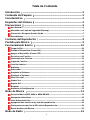 2
2
-
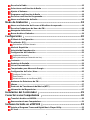 3
3
-
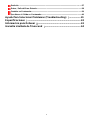 4
4
-
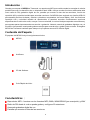 5
5
-
 6
6
-
 7
7
-
 8
8
-
 9
9
-
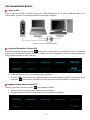 10
10
-
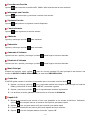 11
11
-
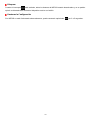 12
12
-
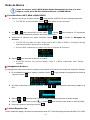 13
13
-
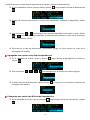 14
14
-
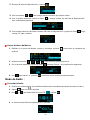 15
15
-
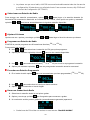 16
16
-
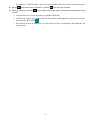 17
17
-
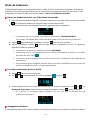 18
18
-
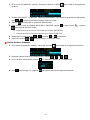 19
19
-
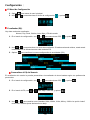 20
20
-
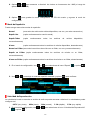 21
21
-
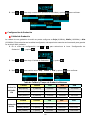 22
22
-
 23
23
-
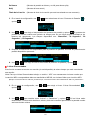 24
24
-
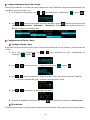 25
25
-
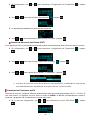 26
26
-
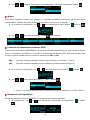 27
27
-
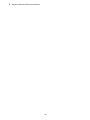 28
28
-
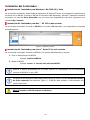 29
29
-
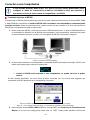 30
30
-
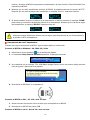 31
31
-
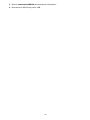 32
32
-
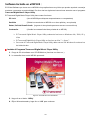 33
33
-
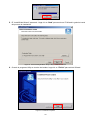 34
34
-
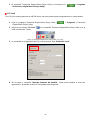 35
35
-
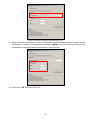 36
36
-
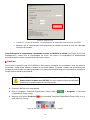 37
37
-
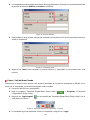 38
38
-
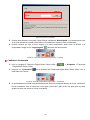 39
39
-
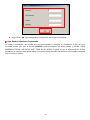 40
40
-
 41
41
-
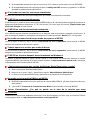 42
42
-
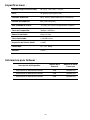 43
43
-
 44
44
Transcend T Sonic 320 Manual de usuario
- Categoría
- Reproductores MP3 / MP4
- Tipo
- Manual de usuario
Artículos relacionados
-
Transcend MP 350 Manual de usuario
-
Transcend T Sonic 530 El manual del propietario
-
Transcend MP840 Manual de usuario
-
Transcend T Sonic 630 El manual del propietario
-
Transcend MP 615 Guía del usuario
-
Transcend MP 710 Guía del usuario
-
Transcend MP 820 El manual del propietario
-
Transcend T Sonic 520 El manual del propietario
-
Transcend T Sonic 610 Guía del usuario
-
Transcend MP300 Manual de usuario